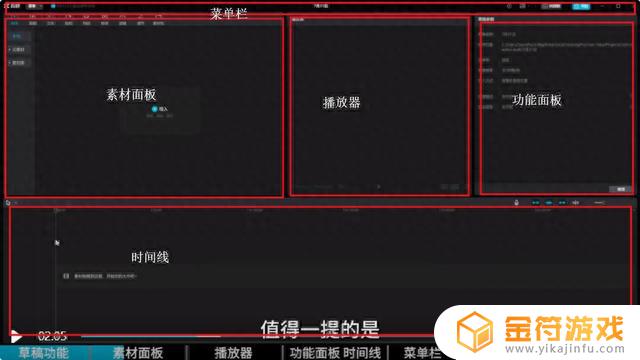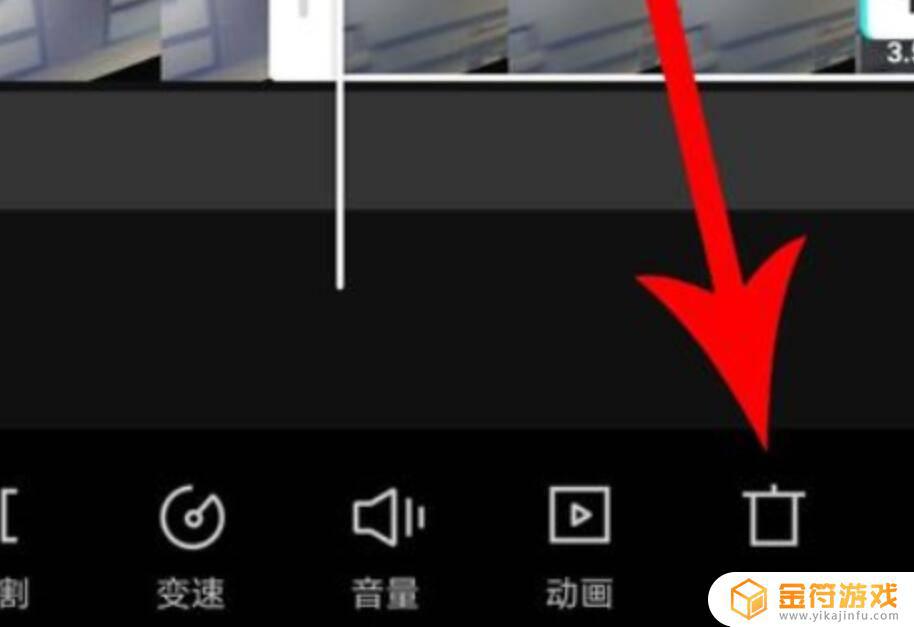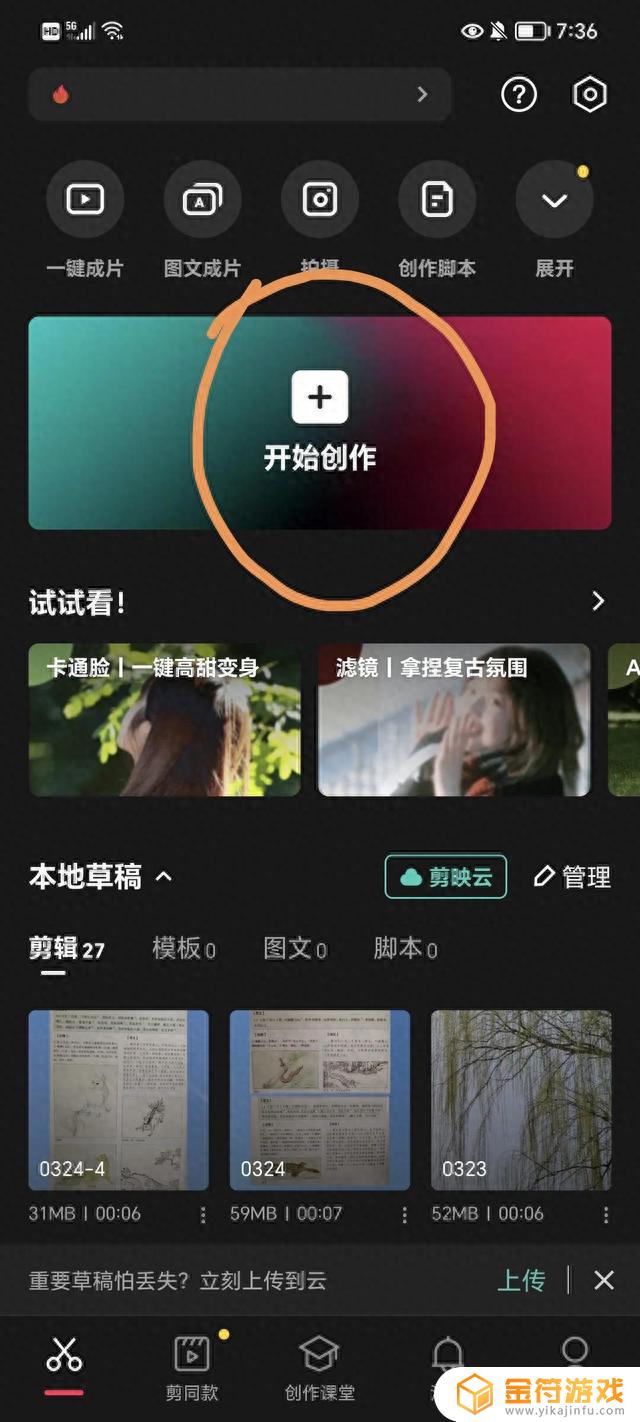剪映发视频到抖音太慢怎么办(剪映发视频到抖音太慢怎么办啊)

今天,我们的视频运营总监老白。为大家分享一篇关于如何使用视频软件剪辑视频的教程,非常详细,操作性强,大家可以跟着实操起来哦。
如果你还有什么想看的内容,欢迎留言,我会为你而写。
作者:糖老白 | 编辑:东坡琅
正文共:2550字 | 预计阅读时间:6分钟
大家都知道,近两年短视频非常火爆。
那你们有没有跟上时代的脚步,也来制作几个属于自己的短视频呢?
我发现有人看短视频很起劲,自己也跃跃欲试,但真正要做起来就退缩了,你会不会也这样?
对于做短视频,其实不少人都有一个错误的认知,就是把视频剪辑看成是一种非常高大上的技能,觉得离自己很遥远。毕竟说起视频剪辑,大多数人想到的都是华丽的特效、厉害的转场、专业的软件等等,看起来特别难,于是就放弃了。
但是其实入门视频剪辑真的非常简单。你不需要会什么高端专业的软件,甚至你不会用电脑也没有关系,一部手机就够了。
现在很多公司开发了手机版的视频剪辑APP,比如剪映、快影、快剪辑、VUE等等。这些手机剪辑APP都有基础的视频剪辑功能,同时也提供各种特效、转场模板,一键点击就能使用。
不需要自己加关键帧,也不用自己调整参数,极大地降低了我们剪辑视频的操作门槛,所以哪怕是0基础的新人小白也能完成。
我们要做的,就只是导入自己拍摄好的视频,动动小手剪切一下,再加些好看有趣的模板,一个视频就顺利完成啦。
当然,就这么光说,大家可能听不懂,那下面就以剪映为例,来给大家示范一下,如何用一部手机剪辑视频吧!
(注释)
*剪映是短视频巨头抖音推出的一款手机剪辑APP。免费使用,功能强大,模板、贴纸、特效众多。如果有玩抖音的小伙伴,非常安利使用。它可以拍抖音同款,也能一键发布作品上传到抖音。
01
导入素材
首先大家要在手机的应用商店下载好剪映APP。如果手机上没有应用商店,可以从电脑上下载好APP的安装包,导入到手机中安装。
剪映安装完毕,打开后会显示开始界面,我们点击“开始创作”,进入素材选择。
大家可以选择手机中自己拍摄好的视频或者图片,也可以下载APP提供的一些空镜头、片头片尾等片段来给自己的视频润色。为了保证画质清晰,在选择素材时,建议勾选上高清画质,然后点击“添加”即可。
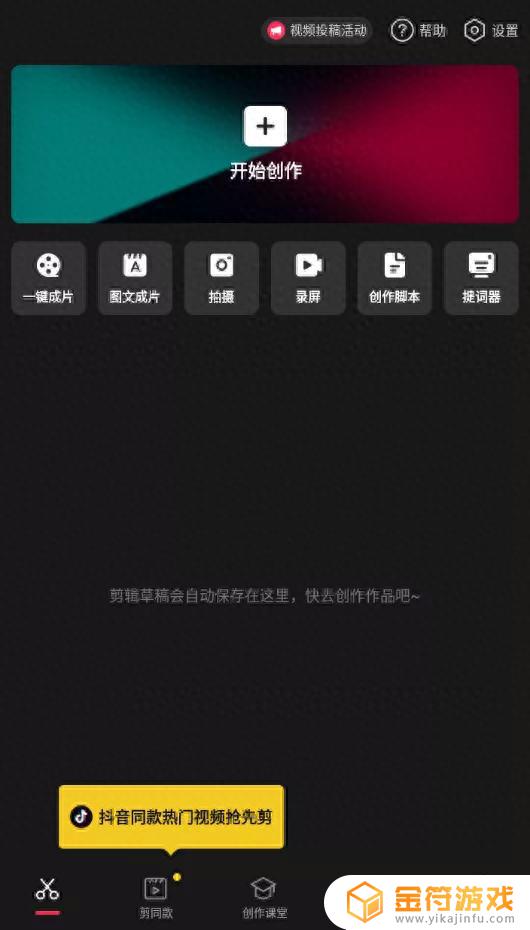
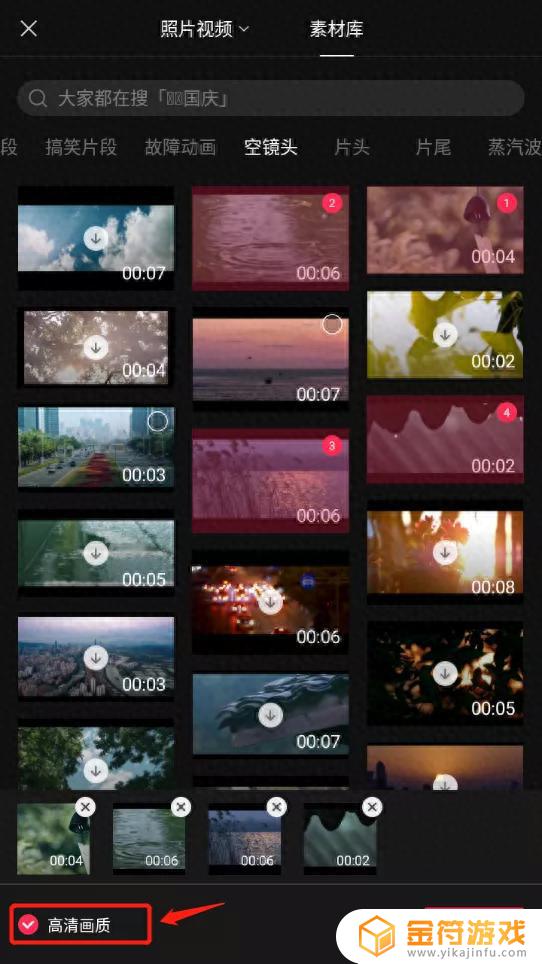
02
剪辑素材
素材导入后,进入到剪辑界面,我们选择的素材会自动按顺序排列在时间轴中。大家想要的剪辑操作,都可以在时间轴和在下面的功能栏中实现。
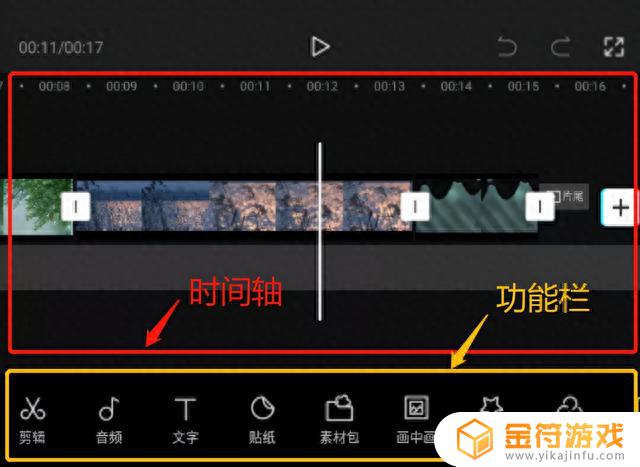
+ 视频比例:刷过多个平台的小伙伴应该会发现,不同的平台有不同的视频画面尺寸。那我们剪辑的时候要怎么去修改画面尺寸呢?
向左滑动功能栏,找到“比例”,点击进去就可以修改了。剪映提供了几种主流平台的视频尺寸供我们选择,还贴心地标上了不同平台对应的尺寸。


+ 分割素材:有些素材太长了,我们想要分成两段怎么办?
点击素材,将时间拖动到需要分割的位置,选择功能栏中的“分割”功能,就能把一段素材分成两段啦。不想要的片段点“删除”功能即可。
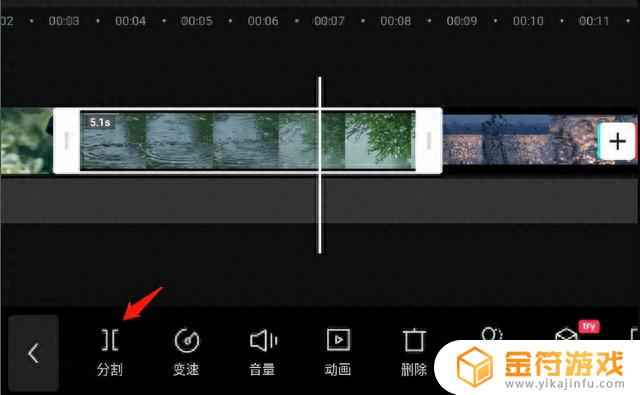
+ 调整素材长度:点击需要调整的素材,会出现一个白色框。两边灰色线条就是可以调整的标志,我们只要按住它左右滑动到自己想要的位置,就可以调整素材的长度。
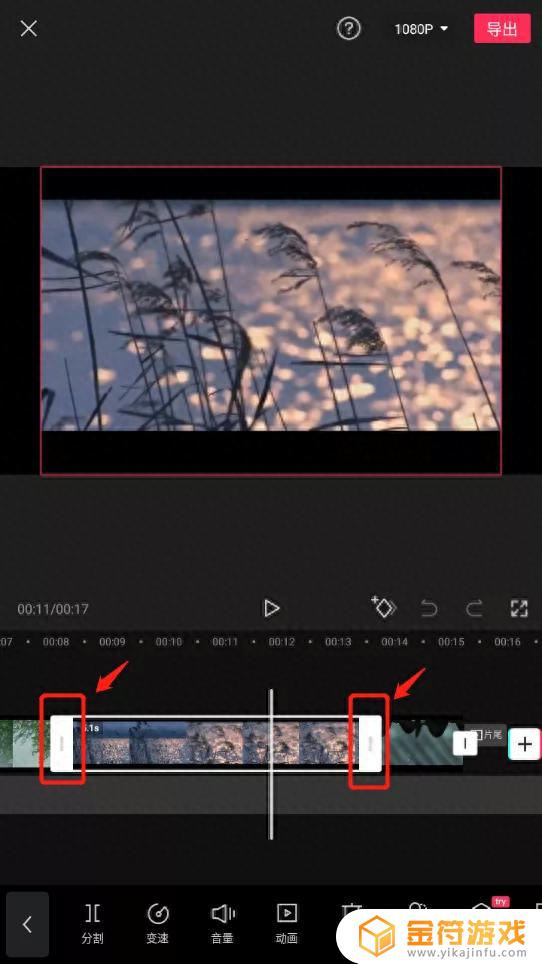
+ 调整素材位置:长按需要调整的素材,即可拖动到自己想要的位置。
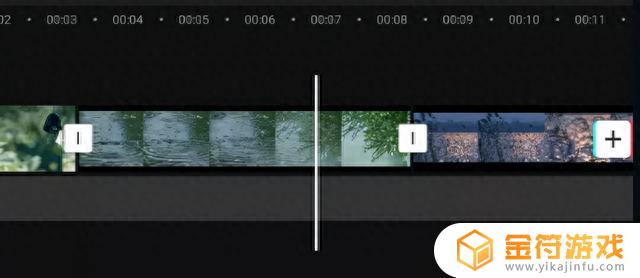
+ 画面裁剪:有时候我们拍摄的画面跟平台发布的尺寸不同,空出来的留白不好看。这时就可以使用“编辑”当中的“裁剪”功能,对画面进行裁剪啦。这个功能还自动设定了一些常规平台的尺寸比例,大家可以直接点击裁剪,非常方便。
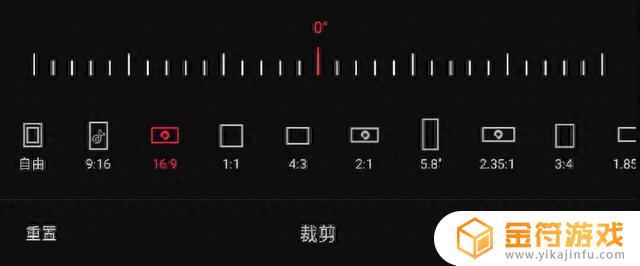
+ 视频加速/减速:如果觉得视频素材太慢了或者太快了,点击素材后选择“变速”功能。变速分为常规变速和曲线变速两种,大家可以自己去测试一下哪个更适合,一般来说常规变速就够用。
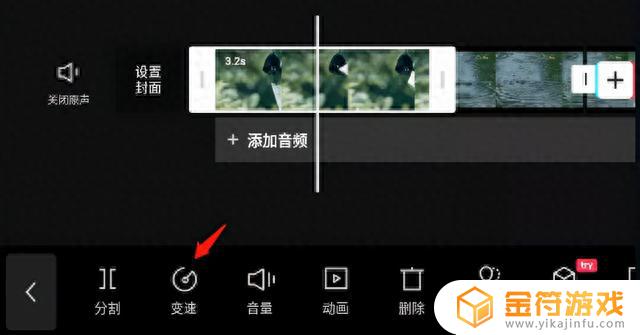
需要注意的是,在变速这里有一个声音变调的选项。视频在经过加速之后,声音会变得更加尖细,如果不想让声音有太大的变化,这个选项切记不要勾选。
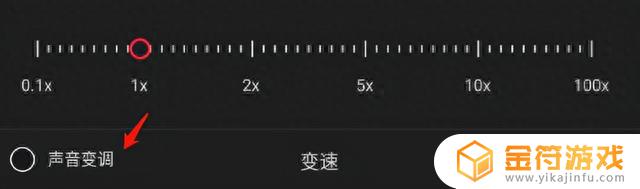
+ 音频分离:有时候我们拍的视频只想要它的画面,不要它自带的音乐。这时只需选中视频素材,点击“音频分离”功能即可。
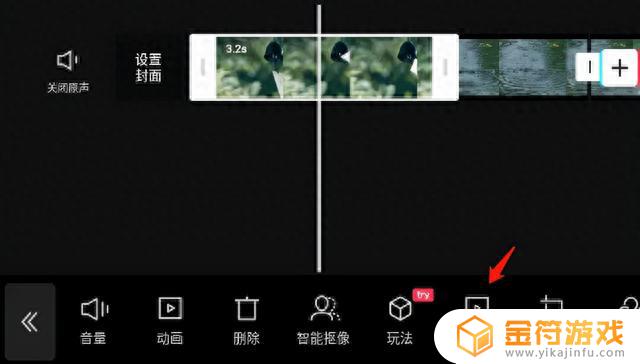
03
添加转场/特效
素材调整好了,下一步就要对视频进行润色啦。
+添加转场
有时候我们的视频素材在过渡的时候显得特别生硬,前后不搭调,怎么办呢?
在没有选中任何素材的情况下,时间轴上每个素材的衔接处会出现白色的小方块。我们只需点击这个小方块,就会弹出多种转场特效供我们选择。但是,不建议大家在作品中添加太多的转场哦。如果视频前后衔接得当,添加转场反而会多此一举,影响了观感。


+添加特效
剪映提供了许多贴纸、素材包、特效和滤镜等素材,大家可以自由选择。特效与转场同样是对于一个视频来说锦上添花的内容,大家也不要滥用哦。
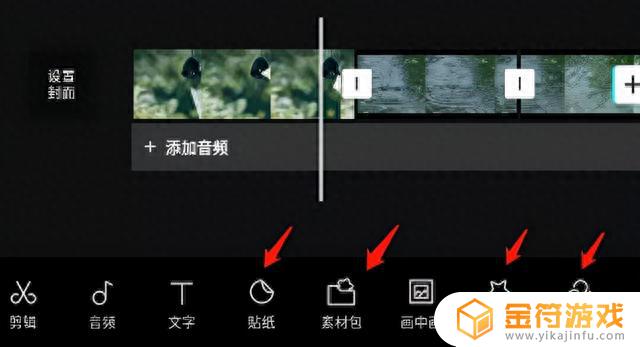
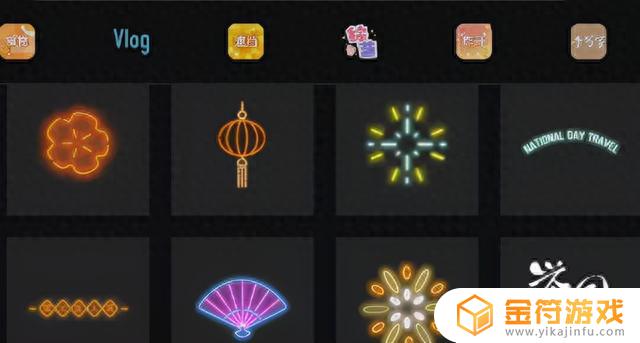
04
添加文字/音乐
画面的部分完成,最后就是给视频加上文字和配乐。
+添加文字
点击“文本”中的“添加文本”功能,即可给视频添加文字字幕。剪映提供了多种字体、格式、花字、气泡,还可以给文字添加出场入场动画。
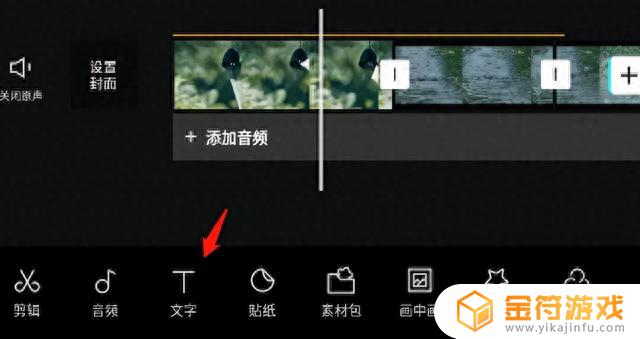
另外,如果大家的视频有文字配音。可以使用“识别字幕”的功能,剪映会自动把你视频中说过的文字识别成字幕,并对应到视频声音的时间上,有没有感觉非常强大。当然机器识别肯定也是有一点瑕疵的,大家注意检查修改错别字哦。

除此之外还有一种情况,如果大家想让视频有文字配音,但又不想自己配音时,可以点击字幕,然后使用“文本朗读”功能。软件会识别你输入的文字,用AI音色来为你配音。
+添加音乐音效
在功能栏中,点击“音频”就可以为视频添加音乐和音效了。
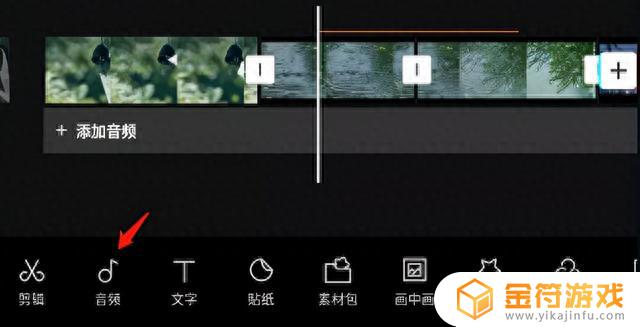
剪映的音乐素材库非常丰富,很多主题音乐集、热门歌曲,我们都可以自由选择。但是有一点需要注意,剪映上的音乐有一些可能是没有版权的,大家在使用时,记得校验一下版权。
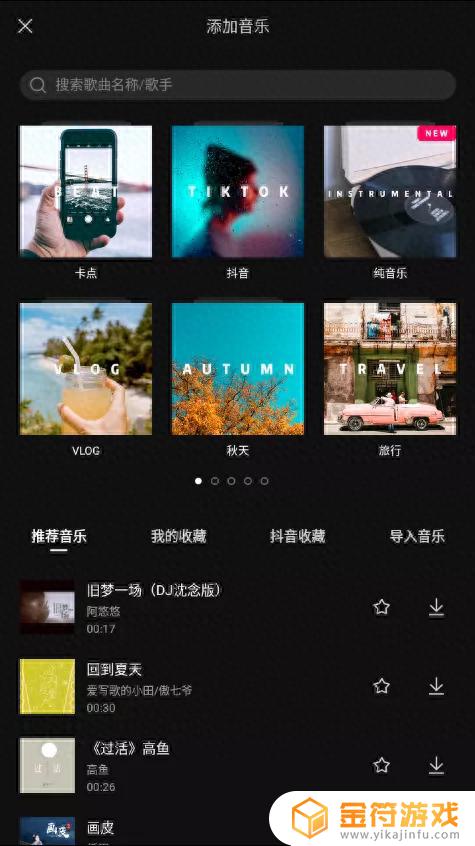
另外,前面也说过,剪映是抖音旗下的剪辑APP,它可以用抖音帐号登录。大家平时刷抖音遇到喜欢的音乐收藏起来,剪视频想用时,在剪映可以快速找到。

如果有录音需求的小伙伴,可以使用录音功能。跟微信的语音说话操作一样,点击“录音”后,按住按钮说话,就可以录音,很方便。
05
导出视频
视频剪辑完成之后,只要点击右上角的导出按钮,等待导出完毕,视频就做好了。
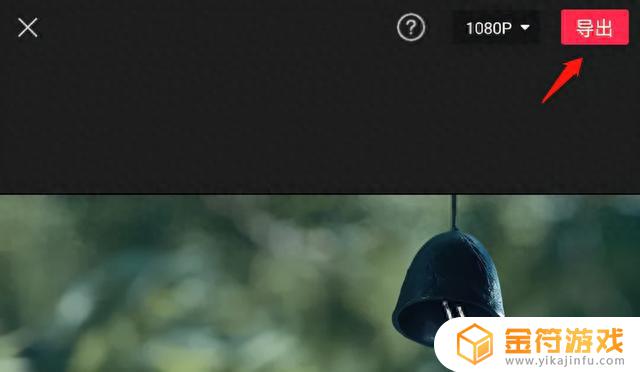
好啦,以上就是我们在用手机剪辑视频中最常用的几种操作,只要掌握了这些操作,做出一个视频,其实是非常简单的事情。其他功能大家也可以去摸索一下,以后说不定可以给你的视频加分噢。
大家学会了吗?记得实操起来,去创作自己的第一个视频吧!
以上便是小编为大家带来的剪映发视频到抖音太慢怎么办,希望对大家有所帮助,更多内容请继续关注金符游戏。